AJCloud アプリAmazon Alexaスキル追加方法
AJCloud アプリ対応カメラはヒューマン検知機能が無いなど検知機能に劣るところがありますが、スマホ・タブレット、パソコン用ソフト、Amazon AlexaとGoogle Home(Google Nest Hub)に対応しており、マルチプラットフォームで使える低価格なカメラです。
私が入手したAJCloud アプリ対応カメラ jennov HシリーズのAmazon Alexa対応仕様は、Amazon Alexa Echo Showで映像・音のみ表示されるのみ限定です、LaView LV-PWF1はAmazon Alexa Echo ShowとAlexaアプリでの映像・音声・音声応答のフルスペックに対応しているので若干劣る仕様です「Alexaアプリでも運用したい」とお考えの方はご注意下さい。
Amazon Echo Showでのライブ映像のタイムラグは10秒程度の延滞があります、他のAlexa対応アプリのカメラでもおおよそ5~10秒は延滞するので性能的に低い訳ではありません、「Alexa ○○を見せて」「分かりました」の確実性も高く「バッファ中」表示も少なく「一秒たりとも延滞を許さない!」という方を除けばAlexa Echo Showで運用できるカメラです。
①Ajcloudアプリの初期設定とカメラを追加します。
このページを参照してください。
⑤AjcloudアプリをAmazon Alexaと連携する
Alexaアプリの スキル検索で「Ajcloud」で検索して、Ajcloudが検索結果に表示されたらタップします。
有効にして使用する をタップします。
スマホ・タブレットのブラウザが起動します。
Amazon が Ajcloud にログイン出来る様に 作成したAjcloudのIDとパスワードを入力します。
このページで作成した、Email(メールアドレス) 任意のパスワードを入力して サインする をタップします。
数秒待機すると Ajcloudアプリ アカウントとAmazonアカウントを紐づけされます。失敗する事があるので失敗した時は繰り返します。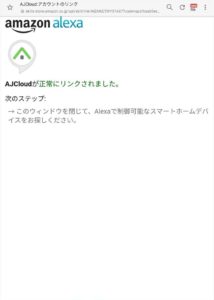 アカウントを紐づけが終わると自動でAlexaアプリに切り替わり、Alexaアプリへカメラ追加シーケンスが始まります。
アカウントを紐づけが終わると自動でAlexaアプリに切り替わり、Alexaアプリへカメラ追加シーケンスが始まります。
追加されたカメラ名で「Alexa カメラ名 を見せて」と呼びかける事になるので、カメラ名を呼びやすい名称に変更します。
名称変更が完了したら、Alexa Echo Showに「Alexa カメラ名 を見せて」を呼び掛けて下さい。
AJCloudに接続中と表示されて暫くするとカメラのライブ映像が表示されます。
問題なく表示出来たら完了です。
Alexa Echo Showでの映像延滞は当然発生しますがwifi接続が良好なら接続率は悪くありません、映像も1080Pカメラとしては合格点だと思いますFire TVやAlexa Echo Show専用のカメラを探している方にお勧めしても怒られる事はないでしょう。
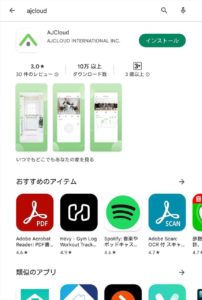






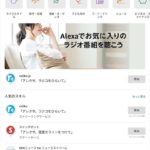
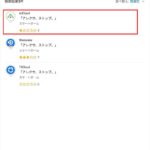
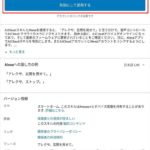
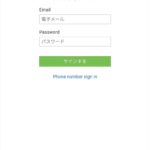
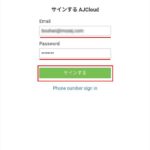


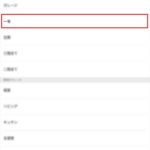


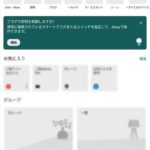
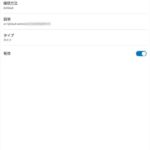
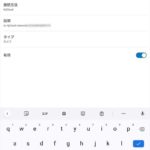


































電話を変えて、再登録ができません。新規登録も認証コードがかえりません。
アプリによって違いますが「カメラのスマホは固有IDで紐づけ」「地域情報によるIDロック」「複数スマホでの二重ログイン禁止」など色々面倒なセキュリティ対策があり、IDの二重登録は不具合が起こる可能性が高いのでできる限り避けて下さい。
もしパスワードを忘れたのであれば「パスワード忘れる?」で以前のIDでログインして下さい。